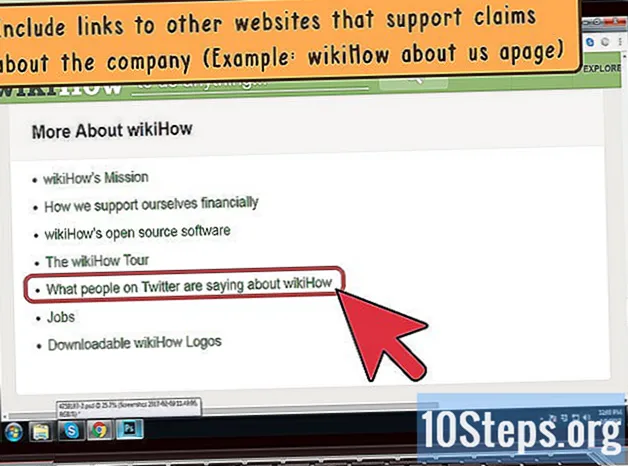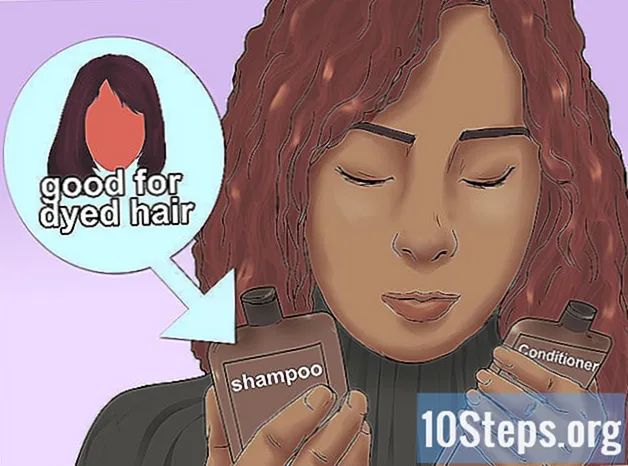विषय
YouTube एक ऐसा प्लेटफ़ॉर्म है जो आपको उच्च परिभाषा में भी कई प्रारूपों में वीडियो साझा करने और देखने की अनुमति देता है। हालाँकि कुछ स्कूल और कंपनियां इस और अन्य साइटों तक पहुँच को रोकती हैं, अब नियमों को दरकिनार करने के कुछ तरीके सीखती हैं, जैसे कि Google Translate और मोबाइल इंटरनेट का उपयोग करना।
कदम
6 की विधि 1: Google अनुवाद का उपयोग करना
ब्राउज़र में एक नया टैब खोलें। एड्रेस बार में लिंक को टाइप या कॉपी और पेस्ट करें।
- वेबसाइट खोलने के लिए Google अनुवाद का उपयोग करना वेबसाइट और स्कूल के कंप्यूटर के बीच एक कंप्यूटर रखने के समान है, ताकि सुरक्षा प्रणाली को भ्रमित करने की कोशिश की जा सके। इसलिए, स्कूल में YouTube तक पहुंचने की कोशिश करते समय यह तकनीक एक अच्छा विकल्प है।
- यह और अन्य तकनीक दोनों ही मूर्ख नहीं हैं। हालांकि, यह हतोत्साहित होने का कोई कारण नहीं है।

स्क्रीन के बाईं ओर स्थित बॉक्स में भाषा बदलें। बॉक्स के ऊपर बटन पर प्रदर्शित भाषाओं में से एक को चुनें। कोई भी, बस "भाषा का पता लगाने" विकल्प का उपयोग नहीं करेंगे।
दाएं बॉक्स पर बटन का उपयोग करके भी ऐसा ही करें। यहां, आप "पुर्तगाली" विकल्प चुन सकते हैं।
- यदि आप पुर्तगाली से पुर्तगाली अनुवाद करने की कोशिश करते हैं, तो स्क्रीन पर निम्नलिखित त्रुटि दिखाई देगी: "जिस पृष्ठ का आपने अनुवाद करने का प्रयास किया है, वह पहले से ही पुर्तगाली में है"।

वीडियो पते की प्रतिलिपि बनाएँ। दाएं माउस बटन वाले लिंक पर क्लिक करें और विकल्प "कॉपी लिंक" चुनें या किसी अन्य टैब में खोलें और उस पते की प्रतिलिपि बनाएं जो ब्राउज़र के एड्रेस बार में दिखाई देगा (भले ही वीडियो नहीं खुलता हो, पता दिखाई देगा ) का है।
Google अनुवाद के बाईं ओर स्थित बॉक्स में वीडियो पता चिपकाएँ। यदि आप लिंक पते में शब्द देखते हैं, तो उसे हटा दें।

उस लिंक पर क्लिक करें जो दाईं ओर बॉक्स में दिखाई देगा। कृपया ध्यान दें कि लिंक पर क्लिक करने के बाद, Google अनुवाद बार YouTube पृष्ठ के शीर्ष पर दिखाई देगा। ब्राउज़ करते समय हमेशा इस बार को खुला छोड़ दें, क्योंकि यह वह है जो ब्लॉक को धोखा देगा।
6 की विधि 2: प्रॉक्सी का उपयोग करना
घर पर एक खोज इंजन खोलें। एक प्रॉक्सी एक वेबसाइट है, जो Google Translate की तरह, स्कूल के कंप्यूटर और YouTube के बीच एक मध्यस्थ के रूप में काम करेगी - दोनों के बीच का अंतर यह है कि प्रॉक्सी इस उद्देश्य के लिए विशेष रूप से मौजूद है और Google अनुवाद एक ... अनुवादक है। इसलिए, घर पर परदे के पीछे की सूची बनाना बेहतर है, क्योंकि YouTube को ब्लॉक करने वाले समान फ़िल्टर उन साइटों के साथ भी कर सकते हैं जो प्रॉक्सी पते प्रदान करते हैं।
"प्रॉक्सी सूची" के लिए देखें। हाथ में एक सूची के साथ, यह परीक्षण करना संभव होगा कि कौन से स्कूल लॉक सिस्टम से गुजरेगा।
एक वेबसाइट खोजें जो एक बहुत विविध सूची प्रदान करती है। खोज इंजन कुछ परिणाम लाएगा, सर्वश्रेष्ठ चुनें।
कम से कम दस प्रॉक्सी पते वाली सूची बनाएँ। चूंकि स्कूल फ़िल्टर प्रशासक हमेशा अवरुद्ध प्रॉक्सी साइटों की सूची को अपडेट कर रहे हैं, इसलिए सबसे प्रसिद्ध लगभग निश्चित रूप से काम नहीं करेंगे।
- कई अलग-अलग सूचियों से प्रॉक्सी पते जोड़ें।
पाठ संपादक में पतों को कॉपी और पेस्ट करें, फिर फ़ाइल को अपने आप को ईमेल करें या इसे एक थंब ड्राइव में सहेजें (यदि स्कूल इसे अनुमति देता है)। महत्वपूर्ण बात यह है कि जब आप स्कूल में हों तो सूची को हाथ में लेने का एक तरीका खोज लें, भले ही कागज के टुकड़े पर पता लिखना आवश्यक हो।
सूची में पहली वेबसाइट पर जाएं। यदि यह अवरुद्ध है, तो दूसरे पर जाएं और एक-एक करके परीक्षण जारी रखें, जब तक कि आपको अपना भाग्यशाली प्रॉक्सी नहीं मिल जाता।
इसे टाइप करो । पता क्षेत्र में। फिर साइट पर प्रवेश करने की कोशिश करने के लिए बटन पर क्लिक करें।
YouTube के लोड होने की प्रतीक्षा करें। साइटों का उपयोग करने के लिए प्रॉक्सी का उपयोग करते समय उन्हें खोलने में थोड़ा अधिक समय लगता है, आखिरकार, डेटा को आपके तक पहुंचने से पहले एक मध्यस्थ कंप्यूटर से गुजरना पड़ता है। नतीजतन, वीडियो को लोड होने में अधिक समय लगेगा। वैसे, यह जांचना न भूलें कि क्या प्रॉक्सी स्क्रिप्ट स्वीकार करता है, अन्यथा, वीडियो अंतहीन लोड हो रहा होगा और कभी भी कुछ भी नहीं चलेगा।
6 की विधि 3: सेल फोन को एक्सेस प्वाइंट के रूप में उपयोग करना
देखें कि किन फोन में यह सुविधा है। सबसे पहले, ऑपरेटर को टेथरिंग फ़ंक्शन प्रदान करना होगा। उस स्थिति में, यदि आपकी चिप 3 जी या 4 जी है, तो यह संभावना है कि यह सुविधा उपलब्ध है।
- चूंकि स्कूल के ताले नेटवर्क पर रखे जाते हैं, वे काम नहीं करेंगे यदि कंप्यूटर आपके फोन के नेटवर्क से जुड़ा हो।
अपने Android या iPhone की सेटिंग स्क्रीन खोलें।
"टेथरिंग एंड पोर्टेबल एक्सेस" या "टेथरिंग / राउटर" विकल्प चुनें।
- Android पर, "नेटवर्क" मेनू खोलें, "अधिक" चुनें और "टेथरिंग / राउटर" पर टैप करें।
- IOS पर, "टेथरिंग और पोर्टेबल एक्सेस" चुनें।
पहुंच बिंदु चालू करें।
- एंड्रॉइड पर, बस "पोर्टेबल वाई-फाई राउटर" बॉक्स की जांच करें।
- IOS पर, "पोर्टेबल एक्सेस" चालू करें।
एक पासवर्ड का आविष्कार करें।
- एंड्रॉइड पर, "वाई-फाई राउटर कॉन्फ़िगर करें" चुनें और "पासवर्ड दिखाएं" बॉक्स की जांच करें।
- IOS पर, "वाई-फाई पासवर्ड" विकल्प चुनें।
स्कूल के कंप्यूटर के माध्यम से पहुंच बिंदु से कनेक्ट करें। अपने कंप्यूटर पर वायरलेस बटन पर क्लिक करें और दिखाई देने वाली सूची से अपने फोन का चयन करें। पासवर्ड डालें और कनेक्ट करें।
USB केबल का उपयोग करके कंप्यूटर को फोन से कनेक्ट करें। यह विकल्प तब मान्य होता है जब कंप्यूटर में वायरलेस एक्सेस नहीं होता है। जैसे ही आप USB के माध्यम से अपने कंप्यूटर से कनेक्ट होते हैं, इंटरनेट साझाकरण विकल्प विंडोज टास्कबार या ओएस एक्स मेनू बार पर दिखाई देगा।
4 की विधि 4: वीडियो डाउनलोड करना
वीडियो के लिए खोजें। चूंकि YouTube पृष्ठ अवरुद्ध हो जाएगा, उदाहरण के लिए Google.com जैसी वेबसाइट पर खोजें। पहला परिणाम YouTube वीडियो से होगा
पता कॉपी करें। वीडियो पते को पूरी तरह से कॉपी करें। यह इस तरह दिखेगा: "https://www.youtube.com/watch?v=xxxxxxxx"। अक्षर X अक्षरों और यादृच्छिक संख्याओं का एक क्रम होगा।
ऐसी साइट ढूंढें जो YouTube वीडियो को कनवर्ट करती है। उनमें से बहुत से ऐसे हैं जो यह काम करते हैं और उपयोगकर्ता को वीडियो डाउनलोड करने की अनुमति देते हैं - या सिर्फ ऑडियो - ठीक बाद। एक खोजने के लिए "YouTube डाउनलोडर" टाइप करें।
- आगे बढ़ने के लिए, वीडियो एड्रेस को कनवर्टर के एड्रेस बॉक्स में पेस्ट करें और एंटर दबाएं।
- चूंकि YouTube वीडियो रूपांतरण साइटें स्क्रिप्ट चलाती हैं, इसलिए आपको जागरूक होने की आवश्यकता है। इस कारण से, अन्य उपयोगकर्ताओं की टिप्पणियों को देखने के लिए देखें कि क्या यह विश्वसनीय है।
- यदि आपके स्कूल का नेटवर्क वेबसाइटों को स्क्रिप्ट चलाने से प्रतिबंधित करता है, तो वीडियो डाउनलोड करना असंभव होगा।
वीडियो डाउनलोड करें संभवतः रूपांतरणों के लिए उपलब्ध विभिन्न स्वरूपों और परिभाषाओं वाले विकल्पों की एक सूची होगी। MP4 और FLV सबसे उपयुक्त विकल्प हैं।
- वीडियो देखने के लिए आपको स्थानीय वीडियो प्लेयर डाउनलोड करना पड़ सकता है। इस मामले में, वीएलसी प्लेयर एक अच्छा विकल्प है।
- सर्वोत्तम परिणामों के लिए, 480P से अधिक परिभाषा वाले वीडियो डाउनलोड करें (परिभाषा जितनी अधिक होगी, फ़ाइल का आकार उतना बड़ा होगा और इसे डाउनलोड करने के लिए लंबा समय होगा)।
- यदि आप केवल ऑडियो में रुचि रखते हैं, तो वीडियो के एमपी 3 संस्करण को डाउनलोड करना पसंद करें। इस विकल्प में वीडियो नहीं होगा, इसलिए इसे लगभग किसी भी ऑडियो प्लेयर पर सुना जा सकता है।
6 की विधि 5: विंडोज कमांड प्रॉम्प्ट का उपयोग करना
- एक ही समय में विंडोज की और आर दबाएं। दिखाई देने वाले बॉक्स में, "cmd" टाइप करें और एंटर दबाएं।
- दिखाई देने वाली काली विंडो में "ipconfig" टाइप करें।
- अपना IP पता जांचें। इसका प्रारूप कम या ज्यादा होगा: 192.168.0.1।
- Google.com के माध्यम से अपने आईपी पते का पता लगाएं। Google में "My IP" टाइप करें और पहले परिणाम को कॉपी करें। फिर विंडोज की और आर को उसी समय दबाएं। दिखाई देने वाले बॉक्स में "ping YouTube.com" टाइप करें।
- अपना IP पता Google में पेस्ट करें। जल्द ही, आपको YouTube पेज लोड होता दिखाई देगा।
6 की विधि 6: अन्य वीडियो साइटों की तलाश में
एक वैकल्पिक मंच खोजें। शैक्षिक वीडियो शैली में, कुछ अच्छे विकल्प हैं: टीचरक्वेट, स्कूलीव और सेफशेयर। टी वी। यह कहना लगभग असंभव है कि कोई भी स्कूल शैक्षिक वीडियो साइटों को ब्लॉक नहीं करेगा, क्योंकि उन पर उपलब्ध सभी सामग्री की निगरानी की जाती है।
- उन वीडियो साझाकरण साइटों का उपयोग करने का प्रयास करें जिन्हें आपके शिक्षक उपयोग करते हैं, इसलिए फ़िल्टर द्वारा पकड़ा जाना अधिक कठिन होगा।
- उन साइटों की तलाश करें जिनके पास एसएसएल प्रमाणपत्र है। यह जानने के लिए कि क्या किसी वेबसाइट में यह है, बस पते की शुरुआत को देखें, यदि यह "Http" के बजाय "Https" से शुरू होता है, तो यह एक सकारात्मक संकेत है - कुछ ब्राउज़र उसी को प्रदर्शित करने के लिए पता बार के आगे एक हरे रंग की गेंद का उपयोग करते हैं । इस प्रकार की वेबसाइट के साथ संचार करते समय, इसके साथ बदले गए डेटा को एन्क्रिप्ट किया जाएगा, स्वतंत्र रूप से नेटवर्क ब्लॉक से गुजर रहा है।
खोज इंजन पर वीडियो देखें। देखें कि क्या आपको वही वीडियो YouTube के अलावा किसी वेबसाइट पर मिल सकता है। हालांकि यह अज्ञात साइटों तक पहुंचना खतरनाक है - वायरस के कारण, उदाहरण के लिए - यह संभव है कि आप उस वेबसाइट पर वीडियो देख पाएंगे जो स्कूल में अवरुद्ध नहीं है।
साइटों को भी खोजें: duckduckgo.com तथा ixquick.com.
चेतावनी
- प्रॉक्सी के उपयोग को स्कूल उपकरणों के दुरुपयोग के रूप में देखा जा सकता है, जिसके परिणामस्वरूप, छात्र की सजा हो सकती है।